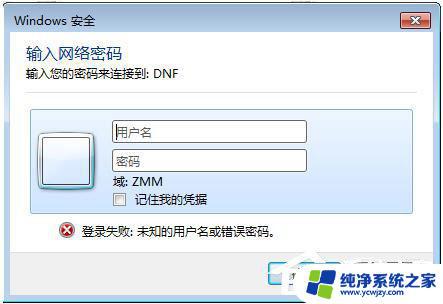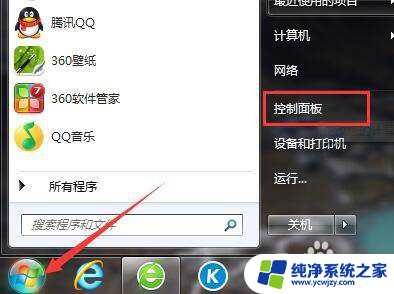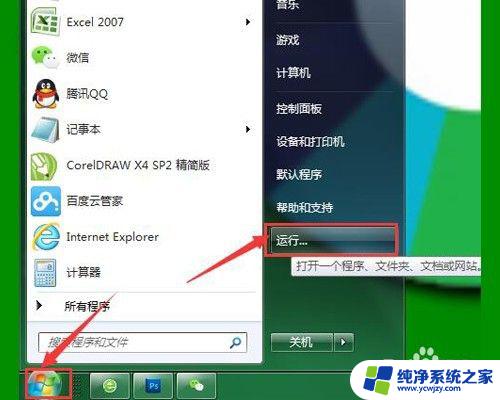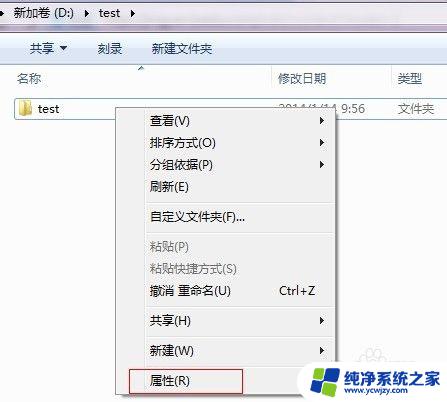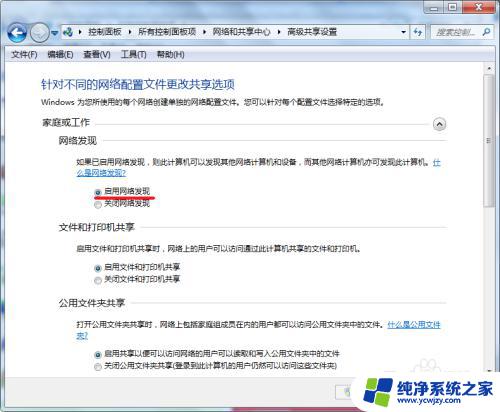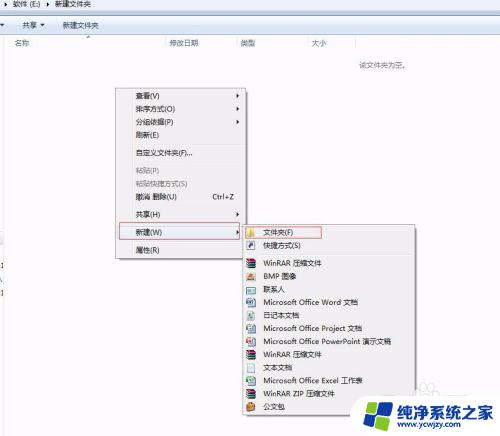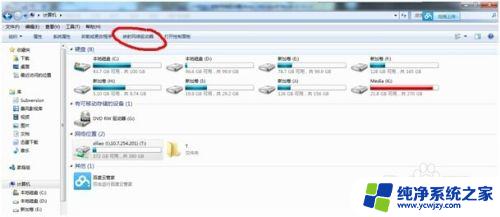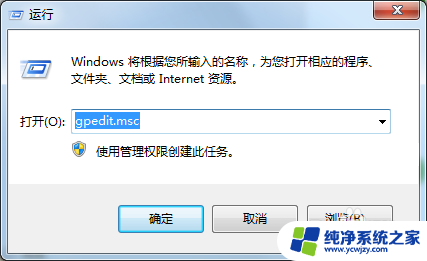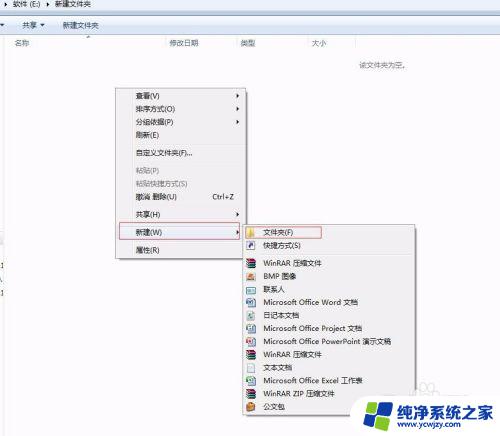win7共享需要密码 win7共享文件夹提示输入网络密码
在使用Win7系统进行文件共享时,有时会遇到需要输入网络密码的情况,这种提示通常出现在共享文件夹时,系统要求输入密码以确保安全性。虽然这可能会增加一些操作步骤,但对于保护文件和数据安全来说,输入网络密码是非常必要的。通过设置网络密码,可以有效防止未经授权的访问,保障文件共享的安全性。
具体步骤:
1、关闭防火墙。首先,右键单击“网络”。选择“属性”,在弹出的“网络和共享中心”左上角点击“Windows防火墙”。
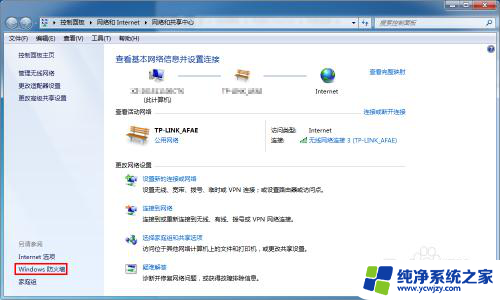
2.在弹出的“Windows防火墙”中点击“打开或关闭Windows防火墙”。
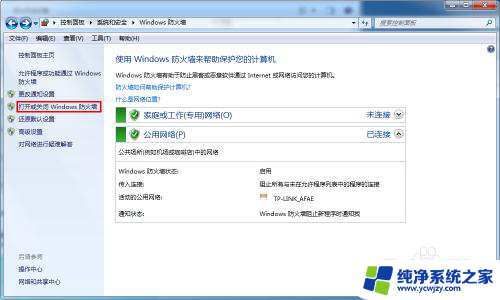
3.在弹出的窗口中关闭防火墙。
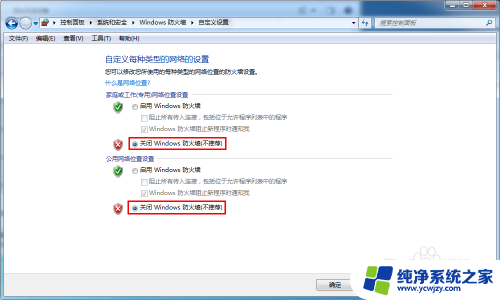
4.2、关闭密码保护共享。继续在“网络和共享中心”中点击“更改高级共享设置”,在“密码保护的共享”中关闭密码保护共享。
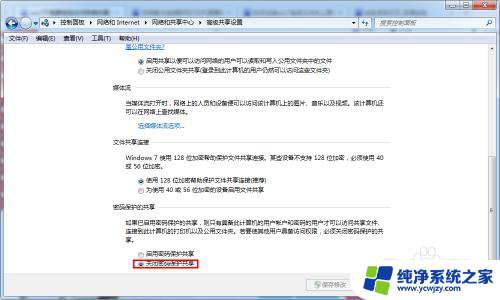
5.3、更改administrator用户名。右键单击“计算机”的“管理”,依次选择“本地用户和组”——“用户”。右键单击administrator,选择“重命名”,将其用户名改为其他,注销后重新连接共享。
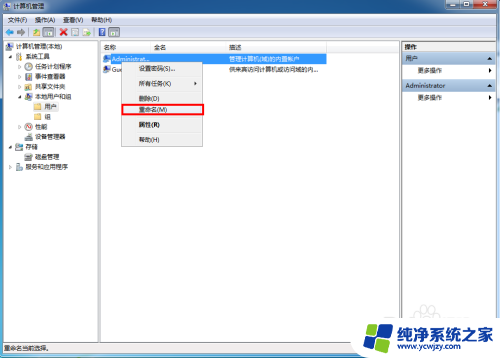
6.现在再打开刚才要共享的计算机,发现已经可以打开了。
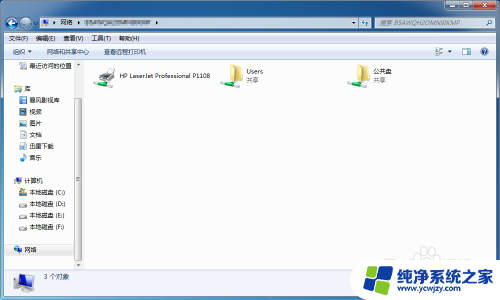
以上是win7共享需要密码的全部内容,如果您遇到相同问题,可以参考本文中介绍的步骤进行修复,希望对您有所帮助。